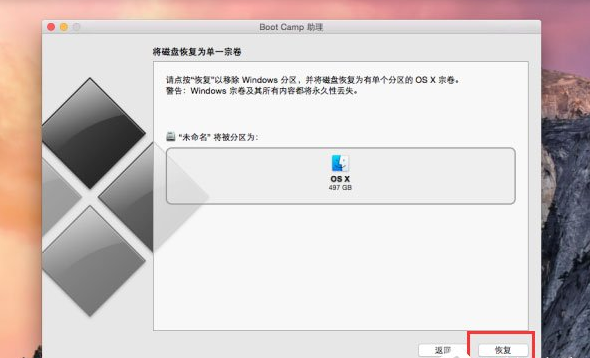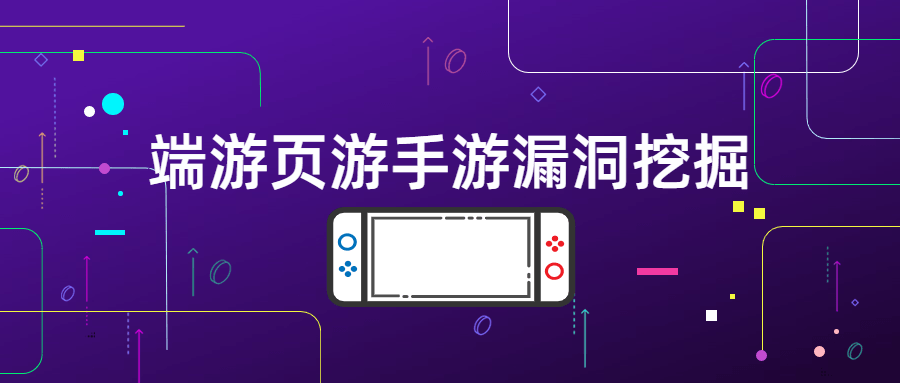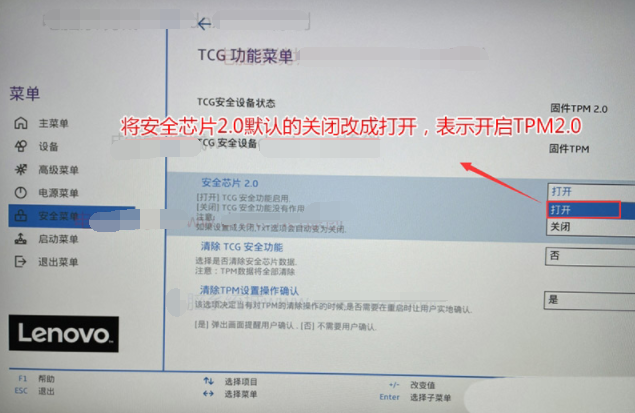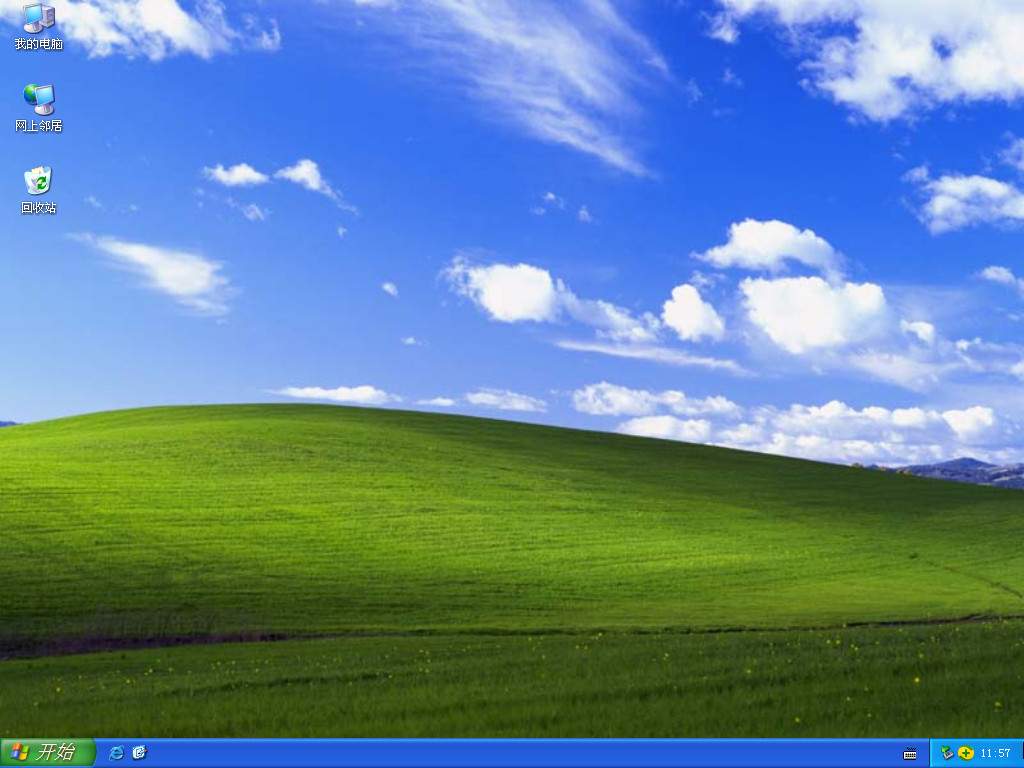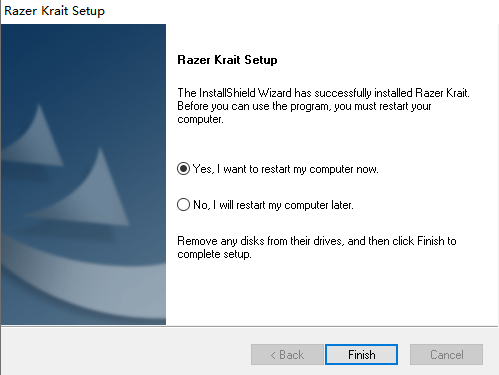图文详解hp服务器重装系统步骤
大家应该都知道,电脑在用久了后都会或多或少的出现故障,这时就需要重装系统来处理了。那么如何给HP电脑重装系统呢?下面小编就来告诉大家hp服务器重装系统方法,有需要的交朋友就一起来往下看吧。
工具/原料:
系统版本:Win10系统
品牌型号:惠普340 G2
方法/步骤:
WEEX交易所已上线平台币 WEEX Token (WXT)。WXT 作为 WEEX 交易所生态系统的基石,主要用于激励 WEEX 交易平台社区的合作伙伴、贡献者、先驱和活跃成员。
新用户注册 WEEX 账户、参与交易挖矿及平台其他活动,均可免费获得 WXT 空投奖励。
一、hp服务器介绍
高可靠性,HP服务器采用高端硬件电路以及强大的作业系统,减少了硬件和软件故障的出现并能够保障长时间的稳定运行。
高性能,HP服务器的处理器以及内存系统的升级可以使其性能*的发挥,特别是在云计算等高端应用中,具有更大的优势。
高安全性,HP服务器内置的各种安全保障技术能够保障服务的安全性,在数据中心等安全性要求较高的领域有着广泛应用。
二、HP服务器重装操作系统方法
1、hp服务器重装系统方法,首先开机看到下图界面按下F10,然后进入引导操作界面。
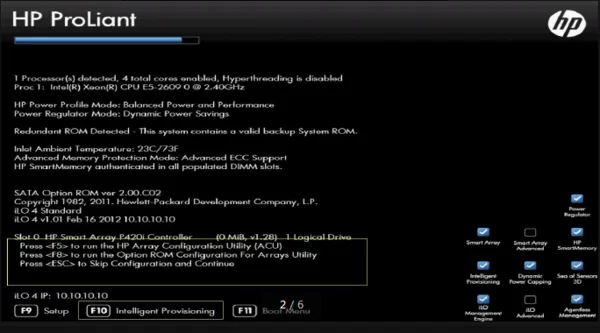
2、点击Configure and Install。
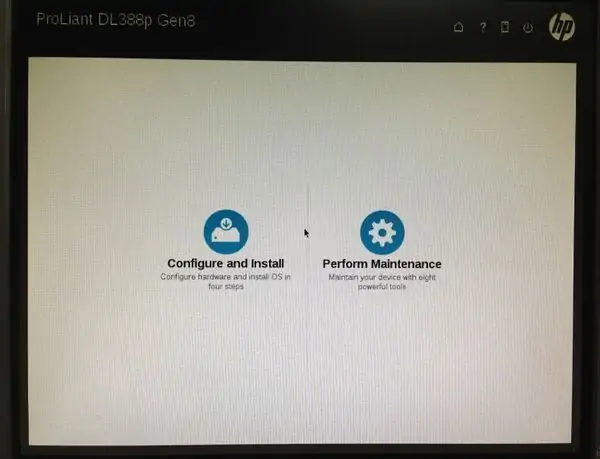
3、直接点击右下角箭头下一步。
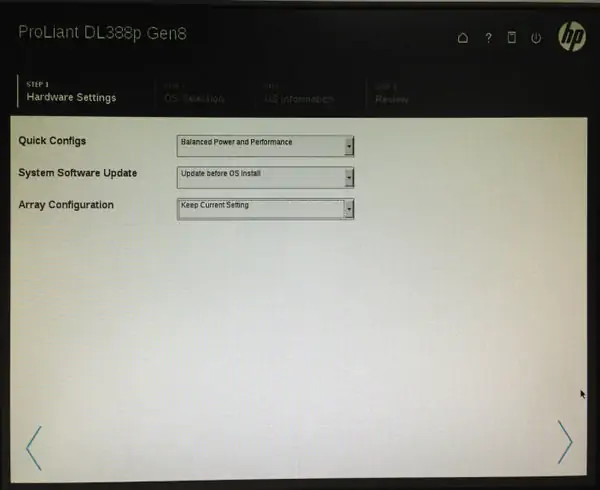
4、选中Customized Install,点击右下角下一步。
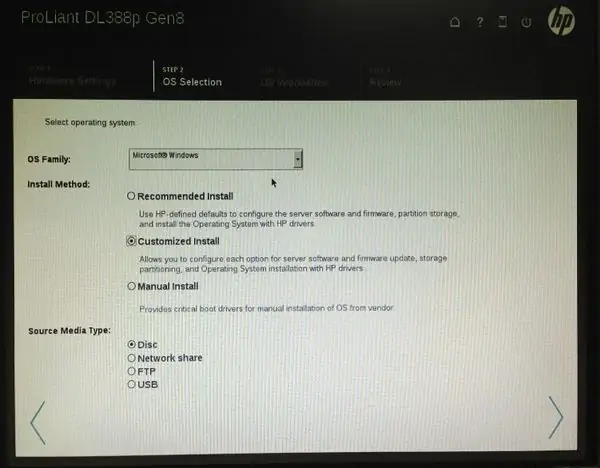
5、默认安装。
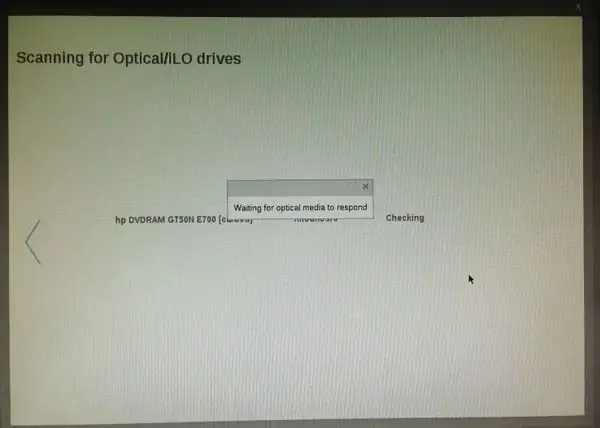
6、点Operating System改为要安装的版本,然后下面partition size 分区大小处为C盘的容,可以根据自己需要分配大小。
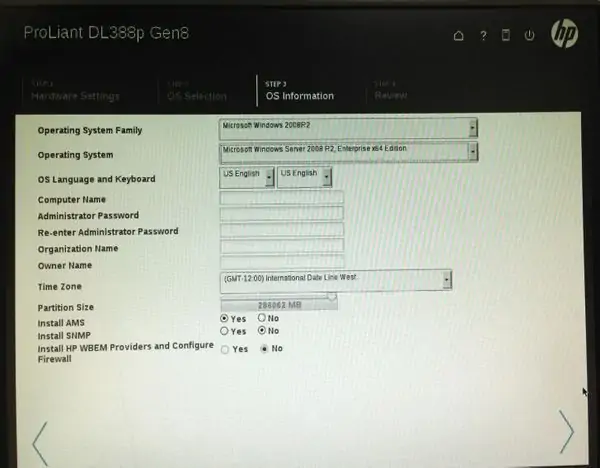
7、选中参数预览确定,点击右下角下一步。
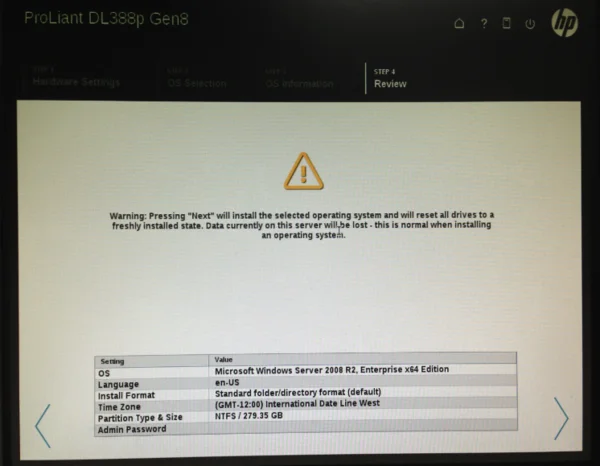
8、安装程序启动。
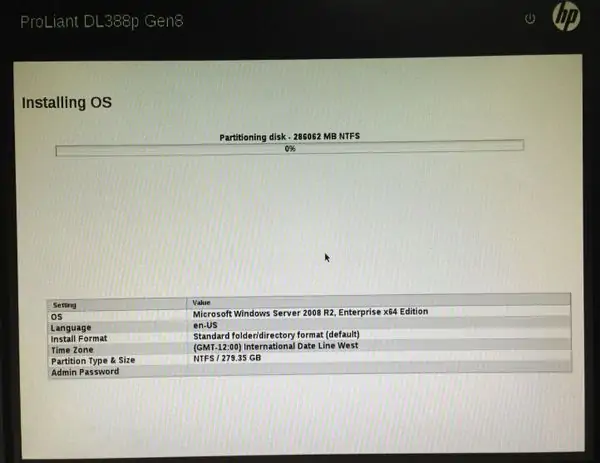
9、在I HAVE?前打钩,点击accopt接受。
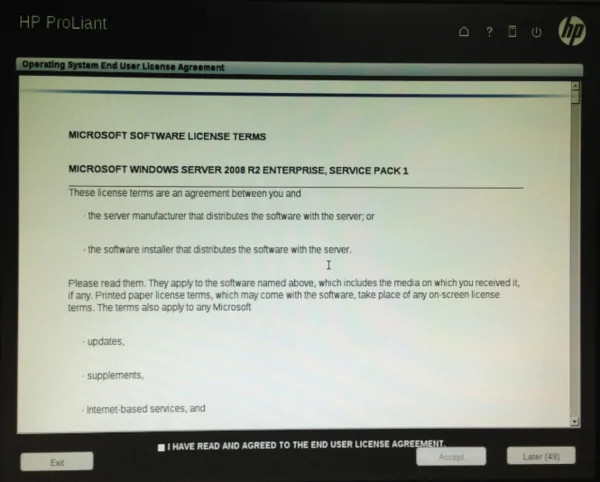
10、点击net就可以安装系统了。

总结:
以上就是小编本文为大家带来的hp服务器重装系统步骤的全部内容,方法其实很简单,大家知需要按照以上步骤进行即可,希望本文可以帮助带大家。
最客资源网 » 图文详解hp服务器重装系统步骤